Conceptbestellingen verwerken
Wanneer je klaar bent om een groothandelsconceptbestelling te voltooien, moet je een factuur naar je klant sturen, zijn betaling accepteren en vervolgens de bestelling vervullen.
Wanneer je een conceptbestelling van een groothandelsklant ontvangt, kun je deze verwerken zoals elke andere conceptbestelling. Je kunt bijvoorbeeld:
- de bestelde hoeveelheden controleren en voorraad reserveren, zodat er producten beschikbaar zijn wanneer je de bestelling vervult (meer informatie over voorraad);
- speciale kortingen toevoegen;
- het verzendtarief controleren;
- een factuur verzenden die je klant vraagt te betalen met de betalingsprovider die je in het Shopify-beheercentrum hebt ingesteld, of contact met je op te nemen om met een andere optie te betalen (meer informatie over de factuur en de inhoud ervan).
Op deze pagina
Voordat je begint
Nadat je je klanten een factuur hebt gemaild, krijgen ze bij elke wijziging in de factuur een melding. Je kunt de frequentie van meldingen die naar je klanten worden verzonden wijzigen via de pagina Meldingen op het groothandelskanaal.
Stap 1: De conceptbestelling controleren, verzendkosten toevoegen en voorraad reserveren
Wanneer je een groothandelsconceptbestelling ontvangt, controleer dan de hoeveelheden van de bestelde producten om je ervan te verzekeren dat je voldoende voorraad hebt om de bestelling te vervullen. Als je geen voldoende voorraad hebt, kun je de hoeveelheden in de conceptbestelling bewerken en contact opnemen met je klant.
Als je je voorraad volgt met Shopify, kun je op Voorraad reserveren klikken om te verzekeren dat de producten beschikbaar zijn wanneer je klant klaar is om de daadwerkelijke aankoop te doen.
Ga als volgt te werk om een bestelling te controleren:
- Ga in het Shopify-beheercentrum naar Concepten.
- Open en controleer de conceptbestelling. Alle conceptbestellingen die door het groothandelskanaal worden gemaakt, worden getagd met de tag groothandel.
- Reserveer de gevraagde artikelen in je voorraad. Klik op Artikelen reserveren om de artikelen die in de conceptbestelling worden vermeld, tijdelijk te reserveren:
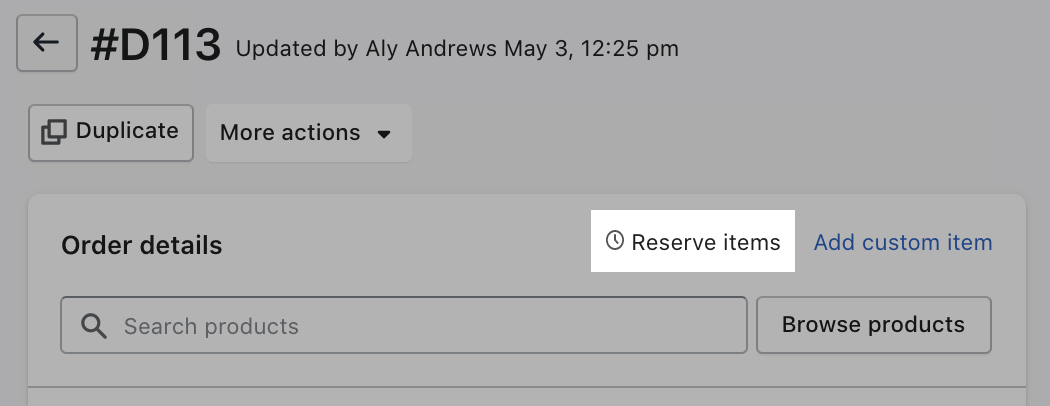
- Controleer het verzendtarief. Meer informatie over groothandelsverzendtarieven.
- Optioneel: Voeg belastingen en kortingen toe.
- Klik op Opslaan.
Als je wijzigingen op de conceptbestelling hebt ingevoerd, wordt standaard automatisch een melding verzonden. Je kunt deze melding deactiveren op de pagina Meldingen op het groothandelskanaal. Je kunt ook rechtstreeks contact opnemen met je klant om je ervan te verzekeren dat je klant de wijzigingen goedkeurt voordat je een factuur stuurt en het betalingsproces begint.
Stap 2: Een factuur naar je klant sturen
Stuur je groothandelsklant een factuur-e-mail om de verkoop van de producten te bevestigen nadat je de bestel- en betaalvoorwaarden met hem of haar hebt afgesproken. Meer informatie over deze factuur-e-mail en de content ervan.
Ga als volgt te werk om een factuur te sturen:
- Klik in de relevante conceptbestelling op Factuur verzenden.
- Klik in het dialoogvenster Factuur verzenden op Factuur controleren.
- Klik op Factuur verzenden.
Je klant ontvangt een factuur met instructies voor het betalen van zijn bestelling.
Stap 3: De betaling accepteren
Wanneer je klant betaalt met een van de volgende automatische betaalmethoden, wordt de conceptbestelling automatisch geconverteerd naar een bestelling:
Als je klant voor de bestelling betaalt met een handmatige betaalmethode, moet je de relevante conceptbestelling openen, op Markeren als betaald klikken om de betaling vast te leggen, en deze converteren naar een conceptbestelling.
Als je klant een gedeeltelijke betaling doet, klik op Markeren als in behandeling om de betaling vast te leggen. De conceptbestelling wordt geconverteerd naar een bestelling die is getagd met de tag 'groothandel'.
Stap 4: De bestelling afhandelen
Nadat je conceptbestelling is geconverteerd naar een bestelling, kan deze worden afgehandeld. Als je automatische fulfilment hebt ingeschakeld, wordt de bestelling naar je fulfilmentservice of -app verzonden. Anders vervul je de bestelling zoals elke andere bestelling. Meer informatie over het beheren van bestellingen en het vervullen van bestellingen.